SupeSite 7.0 系统管理-资讯自定义字段教程_SupeSite教程
SuperSite 提供了自定义信息扩展功能,站长可以针对资讯频道设置自定义信息,从而来扩充整个程序的功能。
站长设定自定义信息之后,发布资讯的时候默认就会有相应的输入框,可以很好的对系统进行扩展。站长可以根据自己站点的特色通过增加自定义字段来丰富站点使用,而且方便站长设置统一模式,统一管理。
一、管理自定义字段
进入后台 => 系统管理 => 资讯自定义字段,如果有已经定义好的自定义字段的话就会显示在这里,如果没有定义,那么点击“添加新配置”,就可以添加新的自定义字段。
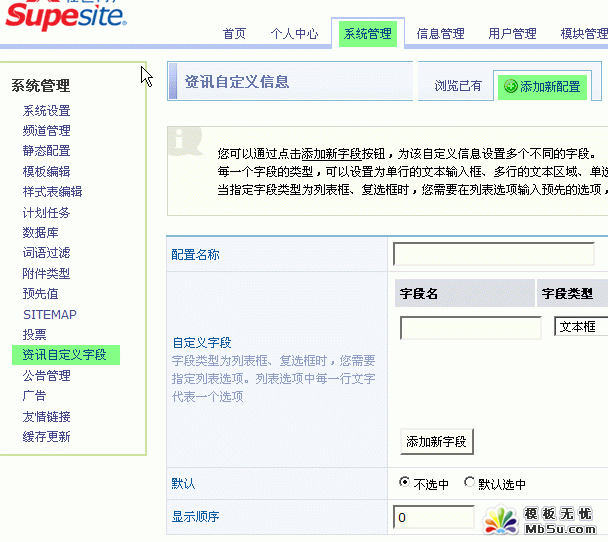
配置名称可以填写一个易于辨别的名称;
自定义字段的字段名在定义后会显示在资讯中,字段类型可以选择:文本输入框、多行的文本区域、单选的列表框、多选的复选框,注意:当指定字段类型为列表框、复选框时,您需要在列表选项输入预先的选项,每行为一个选项;
如果需要多个自定义字段的话,可以点击“添加新字段”,来添加新的字段名称。
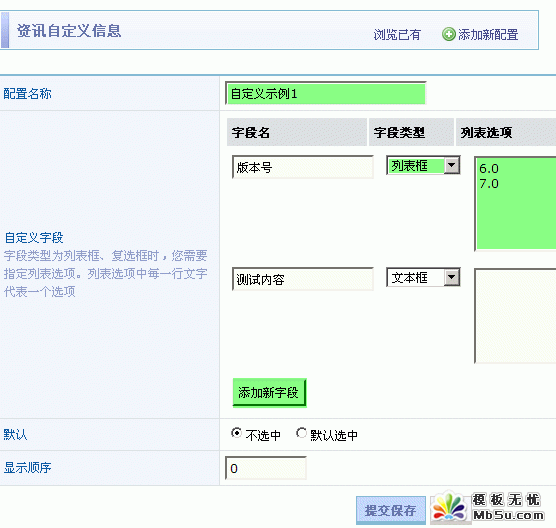
如果选择默认不选中则在发表资讯的时候需要选择自定义字段配置,如果默认选中,则不需选择;
默认不选中的效果:在后台 => 信息管理 => 资讯管理 => 发布资讯页面中的自定义信息会出现下拉框,提示我们选择自定义信息的配置,这里的“自定义示例2”是我添加的另外一个自定义配置。
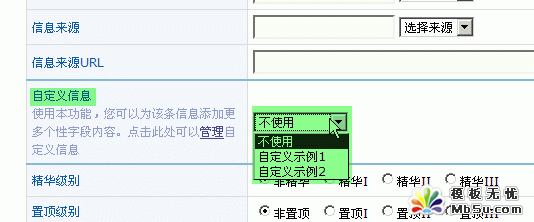
默认选中的效果:在后台 => 信息管理 => 资讯管理 => 发布资讯页面中的自定义信息会出现下拉框,提示我们选择自定义信息的配置,同时在下拉框下列出了默认中的自定义配置中的字段名称。
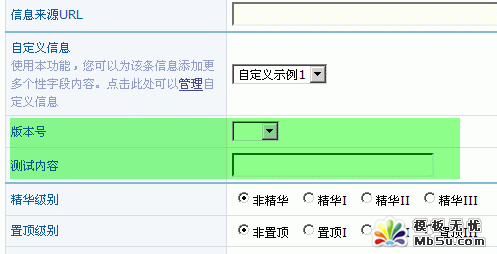
显示顺序是指自定义信息下拉框中的自定义配置的显示顺序,如果有多个默认选中的配置,那么就将按照这个顺序默认显示数字较小的配置。如果两个配置的数字相同,那么按照添加时间显示。
图中的设置为:自定义示例1的显示顺序为:1,自定义示例2的显示顺序为:0。
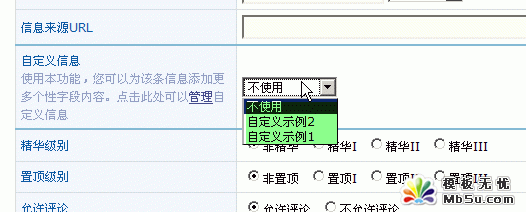
全部填写完成后提交保存就可以了。
二、添加后的显示效果
在后台 => 信息管理 => 资讯管理 => 发布资讯中的自定义字段填写内容。
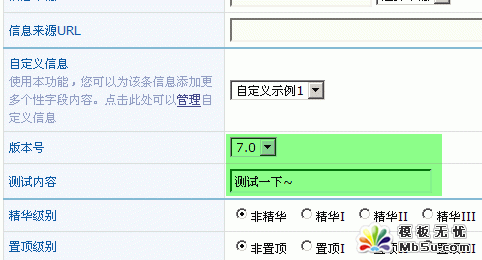
发布资讯后,在咨询中的显示效果:
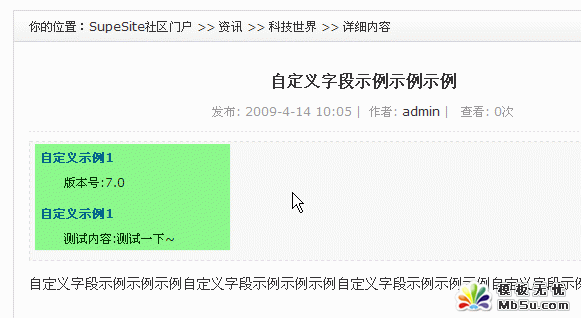
查看更多 supesite教程 supesite模板
- SupeSite默认焦点轮转图简单美化方法
- SupeSite7.5 让资讯发布日期更加个性化
- SupeSite7.5 让会员中心拥有不同的title和提示信息
- SupeSite7.5 benbaHTML生成方案第一版
- SupeSite7.5发布评论后直接跳转回到文章页面的完美方法
- SupSite7.5单个页面频道编辑后无法访问
- SupSite7.5登陆后台先验证权限问题解决方案
- SupSite模型无权限评论修改方案
- SupSite模板里经常用到以下几个标签的说明
- SupSite页面文件与模块关系说明
- 升级SupeSite7.5出现Errno.: 1054的解决方法
- SupeSite7.5 非gbk版本程序,在回复某帖子时回复被截断修改方案
- 相关链接:
- 教程说明:
SupeSite教程-SupeSite 7.0 系统管理-资讯自定义字段教程
 。
。